CAD绘制六连环
返回CAD绘制六连环
CAD是自动计算机辅助设计软件,能够进行二维制图和三维图纸设计,无需懂得编程就能够自动制图。接下来小编为大家带来的是CAD绘制六连环的步骤,感兴趣的小伙伴一起看看吧。
第一步,我们打开中望CAD,使用圆工具绘制一个半径为50的圆,如下图所示。
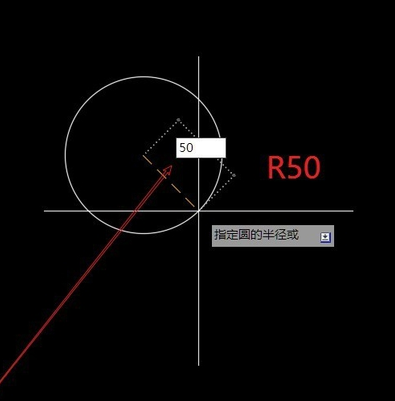
第二步,画一条直径,然后使用环形阵列画出三条直径,效果图如下。
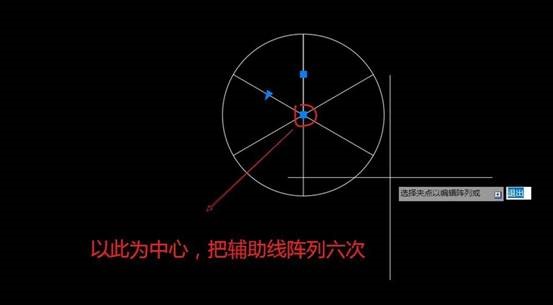
第三步,在其中一个直径与圆边相交的点作为圆心,画一条与另外两边的直径相切的圆,在该圆心,再画一个以辅助线中心为半径的圆,效果图如下所示。
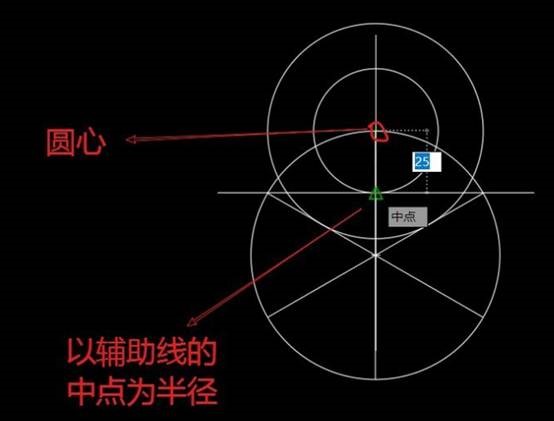
第四步,使用修剪命令将多余线段删去,用环形阵列,以半径为50的圆的圆心为中心,将上一步绘制的图形阵列六次,效果图如下。
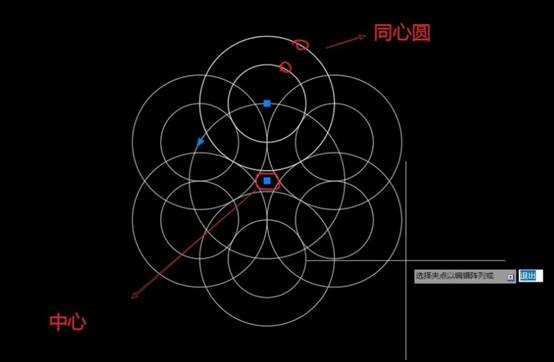
第五步,全选图形,使用修剪命令将多余的线段删去,得到效果图如下所示。
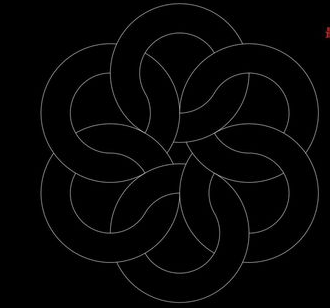
第六步,把中心圆画好,标注好尺寸,就得到我们想要的图形了。
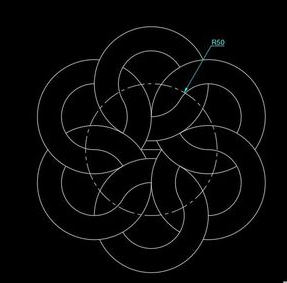
上面操作小编给大家带来了CAD绘制六连环的步骤,各位都学会了吗?感谢各位的阅读!
推荐阅读:CAD
推荐阅读:CAD画洗面盆的方法



























